Guía del Usuario de DemoCreator
¿Cómo utilizar Wondershare DemoCreator? Aprende la guía paso a paso a continuación
Guía del Usuario de DemoCreator
-
Comenzar
-
Grabación de Video
-
Grabación de Audio
-
Edición de Video
- Importar Medios
- Edición de Video Básica
- Efectos del Cursor
- Efectos de Anotación
- Reconocimiento facial / Máscara / Espejo
- Pantalla verde / Cinema21: 9 / Mosaico
- Modo PIP (Picture in Picture)
- Pan y Zoom
- Conecte DemoCreator con las plataformas de reuniones
- Doblaje con IA (Texto a Voz) - Wondershare DemoCreator
- Guía para la Transmisión de Presentaciones en Vídeo
- Kits de marca
- Plantillas DemoCreator
- Filtro IA Beauty
- Modificador de voz por IA
- Eliminador de voces de IA
- Eliminador de objetos de IA
-
Edición de Audio
-
Efectos de DemoCreator
-
Exportar & Compartir
-
Atajos de Teclado
Preguntas Frecuentes
Modificador de voz por IA
El modificador de voz por IA de DemoCreator te permite mejorar y personalizar el contenido de audio con precisión y creatividad. Tanto si estás produciendo tutoriales, audiolibros o presentaciones multimedia, la biblioteca del modificador de voz por IA te ofrece un completo conjunto de voces adaptadas a las exigencias de la creación moderna de contenidos.
Paso 1: Importar archivo multimedia de origen
Inicia el editor de video DemoCreator, luego carga el archivo que contiene la voz que deseas cambiar en la línea de tiempo.
Paso 2: Iniciar la herramienta "modificador de voz por IA"
Hay dos maneras de activar el modificador de voz por IA en DemoCreator:
1. Ve hacia Efectos de audio y arrastra el icono Modificador de voz por IA al archivo de audio o video en la línea de tiempo.
2. Haz clic en el archivo de video o audio en la línea de tiempo y busca la opción modificador de voz por IA en el menú Herramientas mágicas del panel derecho.
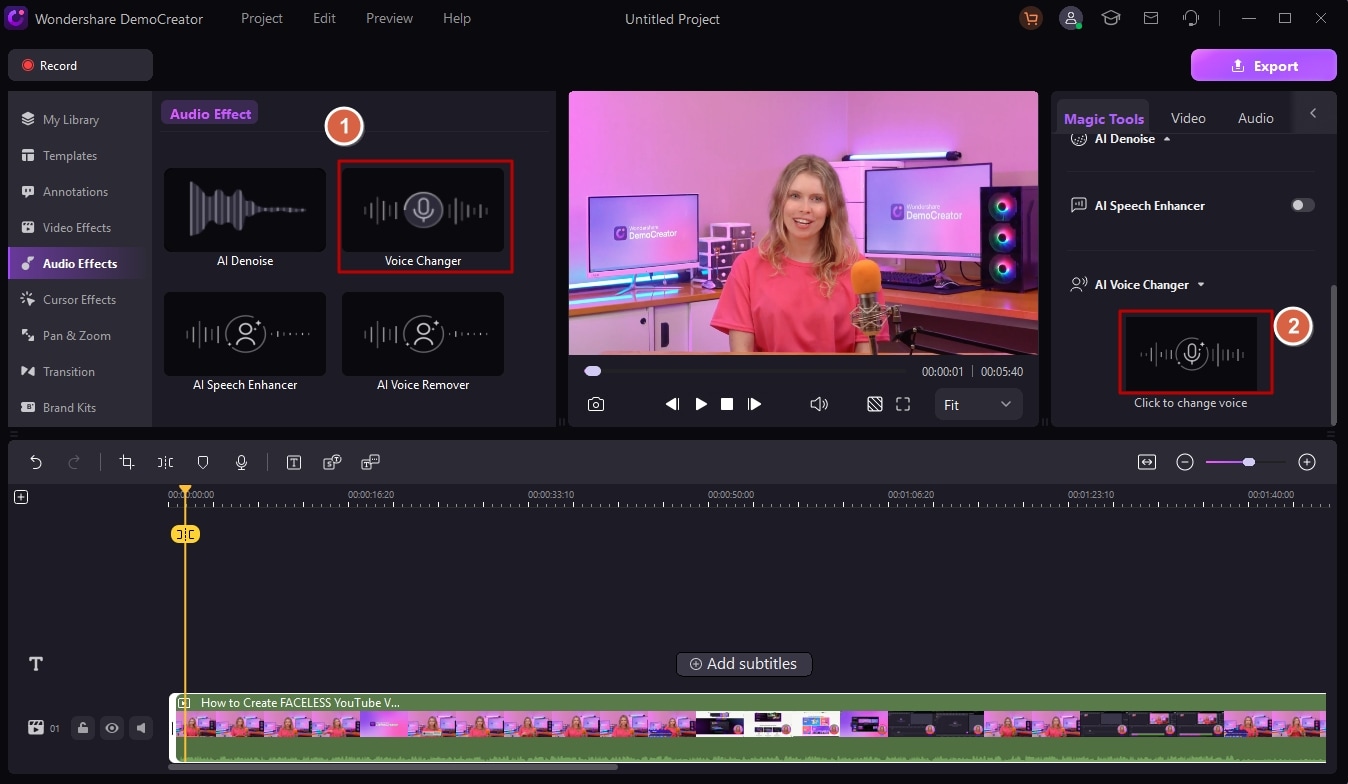
Paso 3: Elegir la voz deseada
La ventana del modificador de voz por IA ofrece docenas de voces naturales. Puedes elegir voces femeninas y masculinas de distintas edades, incluidas voces infantiles.

Paso 4: Generar una nueva voz
Da clic en OK para iniciar el proceso de cambio de voz de la IA. Una vez generada la nueva voz, aparecerá en la pista de audio.